Делаем из цветной фотографии старую фотографию, состаривание фотографии в бесплатном уроке фотошопа
Шаг №1. Открываем фотографию для которой хотим применить этот эффект.

Шаг №2. Создаём кисть на основе этой фотографии. (это несложно урок здесь, созданная кисть отобразится в том наборе, который на данный момент активирован в фотошопе, она будет в самом низу) Шаг №3. Скрываем слой с фотографией и создаём два новых . Нижний покрываем заливкой, я использовала цвет #b3abab. Активируем верхний слой, устанавливаем цвета: передний план #00000,задний план #b3abab

, выбираем созданную кисть с установками

Шаг №4. Для слоя с кистью в настройках слоя выставляем галочки напротив тень, внутренняя тень, внутреннее свечение ( и/или внешнее свечение) Я использовала такие настройки,
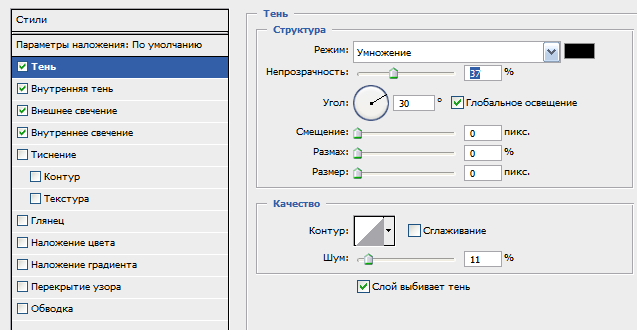
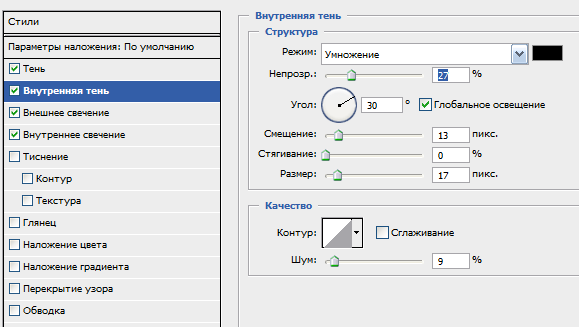

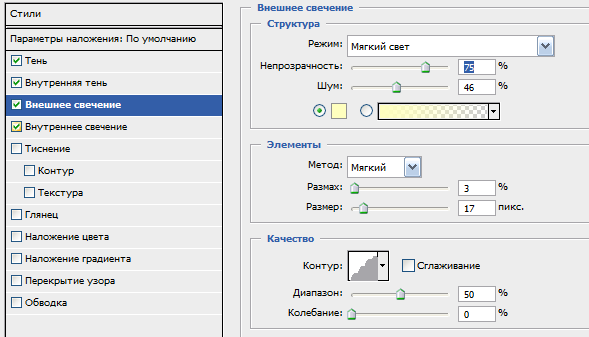
но предупреждаем, что для каждой фотографии параметры индивидуальны, так что пробуйте. Итог:

Можно так же добавлять потертостей и трещин на фотографию.
уроке фотошоп, уроки фотошопа, урок Photoshop
Компания Tineco показала свои новейшие разработки в сфере умной бытовой техники на международной выставке…


